Másik lap használata a SharePoint-webhely kezdőlapjához
Applies To
SharePoint Server előfizetői kiadás SharePoint Server 2019 Microsoft 365 SharePoint Office Vállalati verzió SharePoint Felügyeleti központSharePoint új felületlapokkal képek, dokumentumok és kijelzők használatával oszthat meg ötleteket. Gyorsan és egyszerűen létrehozhat weblapokat, és azok nagyszerűen mutatnak bármelyik eszközön. A meglévő lapokat a webhely kezdőlapjának is beállíthatja, még akkor is, haSharePoint klasszikus webhelyet használ.
Megjegyzések:
-
Egy másik lap kezdőlapként való beállításához a webhely tulajdonosának kell lennie.
-
A kezdőlapként használt lapot a webhely Lapok (vagy Webhelylapok) tárában kell tárolni. Ellenkező esetben a Szerkesztés gomb és más funkciók nem lesznek elérhetők.
Ha még nem hozott létre lapot, ezt a Lap hozzáadása webhelyhez című témakör lépéseit követve teheti meg.
Ha már rendelkezik a kezdőlapjához használni kívánt közzétett oldallal:
-
Lépjen a webhely Webhelylapok tárára a Beállítások

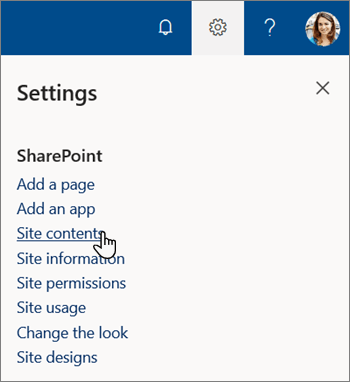
-
A Webhely tartalma lapon válassza a Webhelylapok lehetőséget.
-
A Webhelylapok tárban keresse meg azt a lapot, amelyet kezdőlapként szeretne létrehozni, és válassza a lap címétől balra található körkörös választógombot.
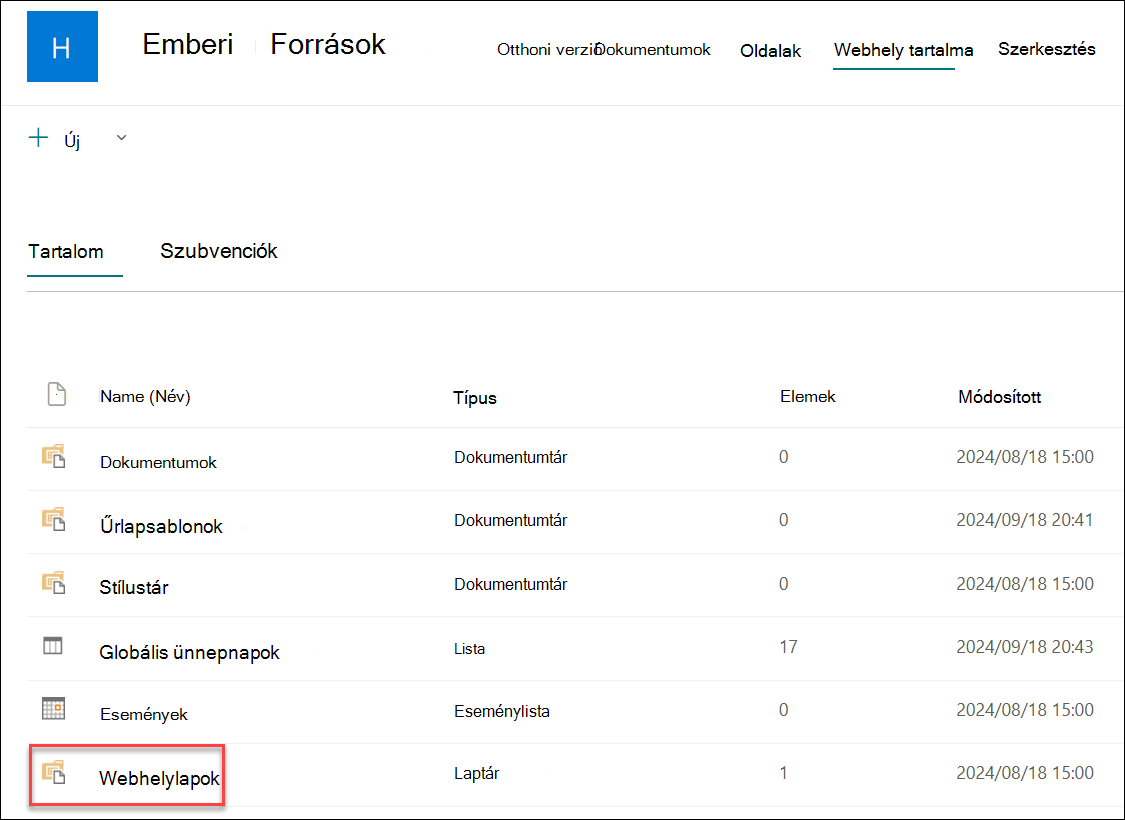
-
Válassza a lap címe melletti vízszintes három pontot, majd a Kezdőlap létrehozása lehetőséget.
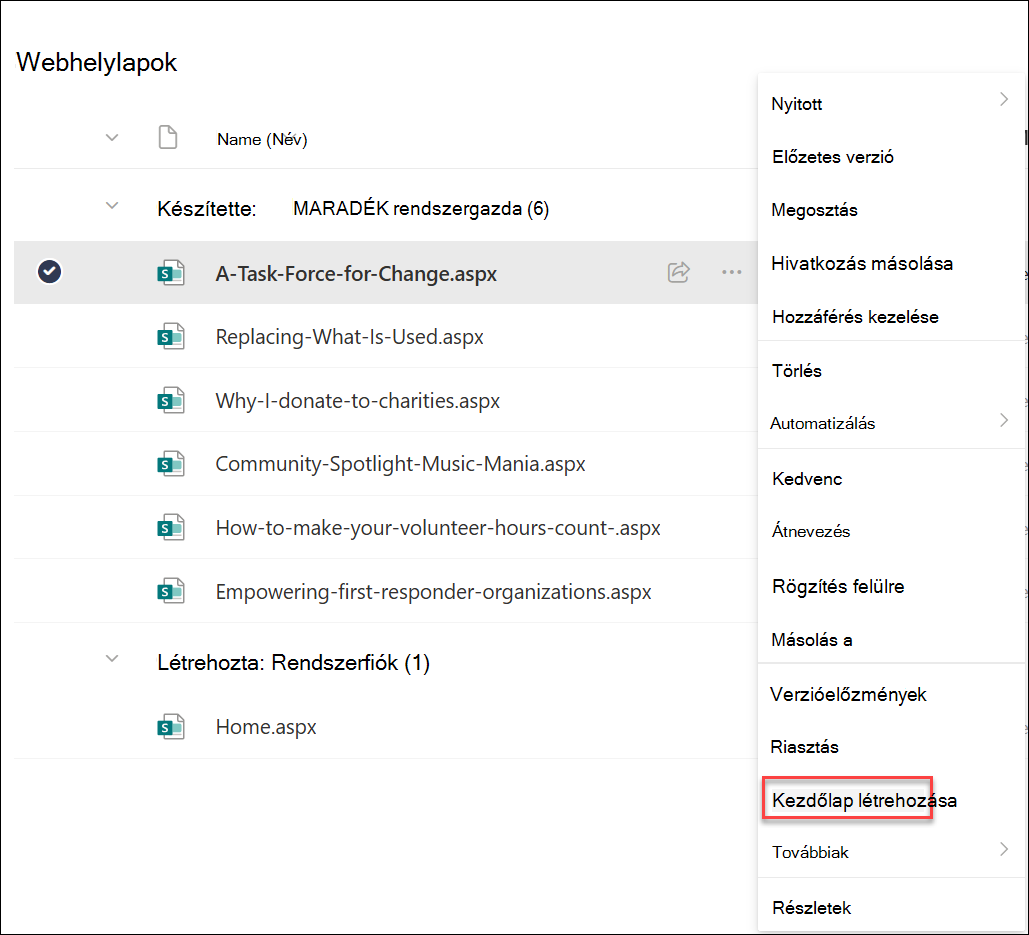
Megjegyzés: Ha nem látja a fent leírt menübeállításokat, előfordulhat, hogy a laptárat a klasszikus felületen tekinti meg. Ha meg szeretné tekinteni ezeket a beállításokat, váltson át a dokumentumtárat az új felületre a bal alsó sarokban található Kilépés a klasszikus felületből lehetőséget választva. A klasszikus felületről való váltásról további információt A listák vagy dokumentumtárak alapértelmezett felületének váltása új vagy klasszikus felületről című témakörben talál.










